- Les fonctionnalités étonnantes qui permettent aux équipes de travailler efficacement ont mis Microsoft Teams sur la carte.
- Avec plus d'un compte, les utilisateurs recherchent des moyens de les ajouter tous dans l'application, et dans ce guide, nous explorerons comment vous pouvez le faire.
- Assurez-vous de visiter notre dédiépage Microsoft 365 pour en savoir plus sur les applications que vous utilisez au quotidien.
- Assurez-vous de consulter toute notre collection de Centre d'équipes Microsoft pour plus de guides et d'articles connexes.
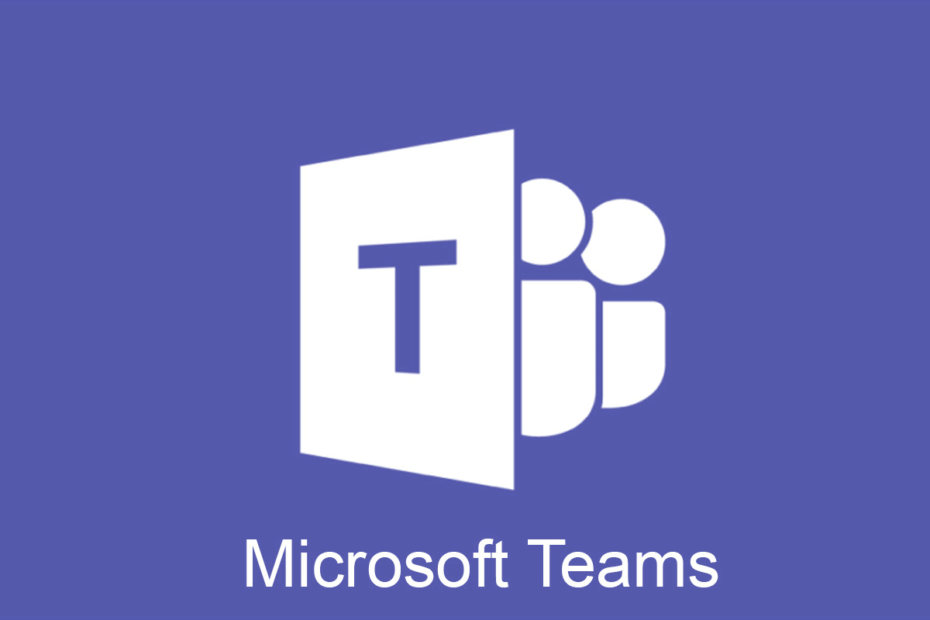
Ce logiciel maintiendra vos pilotes opérationnels, vous protégeant ainsi des erreurs informatiques courantes et des pannes matérielles. Vérifiez tous vos pilotes maintenant en 3 étapes faciles :
- Télécharger DriverFix (fichier de téléchargement vérifié).
- Cliquez sur Lancer l'analyse pour trouver tous les pilotes problématiques.
- Cliquez sur Mettre à jour les pilotes pour obtenir de nouvelles versions et éviter les dysfonctionnements du système.
- DriverFix a été téléchargé par 0 lecteurs ce mois-ci.
Équipes Microsoft est un outil incroyable qui augmente l'efficacité du travail d'équipe grâce à l'intégration du chat, l'option de vidéoconférence, les appels Skype, le partage de fichiers et bien plus encore.
Avec Équipes Microsoft vous avez tellement de fonctionnalités qu'il n'est pas nécessaire d'utiliser un autre outil.
De plus, s'il existe plusieurs organisations avec lesquelles vous travaillez ou si vous souhaitez simplement ajouter plusieurs comptes, il existe désormais des solutions de contournement qui vous permettront de le faire.
Il existe un moyen plus simple de gérer tous les comptes, et dans cet article, nous explorerons exactement cela, alors continuez à lire.
Comment ajouter plusieurs comptes à Microsoft Teams ?
1.Utilisez différents navigateurs
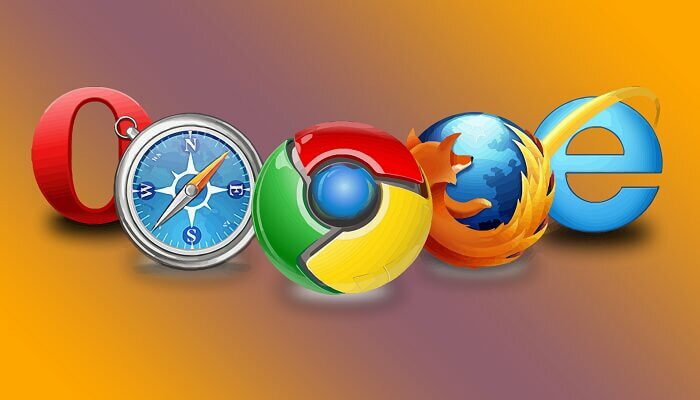
Étant donné qu'il n'est actuellement pas possible d'ajouter plusieurs comptes directement dans Microsoft Teams, vous pouvez toujours ouvrir différentes instances de l'application lorsque vous êtes connecté avec différents comptes.
Si par exemple vous avez deux comptes Microsoft, et que vous souhaitez avoir pour chacun une connexion Microsoft Team, alors vous pouvez utiliser des navigateurs différents.
Malheureusement, vous ne pouvez pas vous connecter à Microsoft Teams avec des comptes différents tout en utilisant le même navigateur. Par conséquent, vous pouvez simplement vous connecter en utilisant Chrome dans un compte et Opera pour l'autre compte.
2. Utiliser l'application mobile Teams

Une autre solution consisterait à utiliser Microsoft Teams à partir de votre téléphone Android. Ici, vous pourrez facilement ajouter plus d'un compte.
Cela signifie que vous pouvez facilement basculer entre différents comptes sur votre téléphone et participer aux conversations sans avoir à vous connecter et à vous déconnecter constamment.

Bien sûr, vous pouvez utiliser simultanément l'application Windows tout en utilisant l'application mobile. Trouver la meilleure solution qui répondra à vos besoins peut nécessiter quelques tests, mais au final, nous sommes sûrs que vous y arriverez.
3. Utiliser un logiciel tiers

Une autre option pour avoir plusieurs comptes dans Microsoft Team consiste à utiliser un outil dédié qui vous permettra de basculer facilement entre les comptes et d'autres applications.
Un de ces outils est François, un outil polyvalent qui vous permettra de naviguer à travers plusieurs comptes et flux de travail.
L'application est assez simple à utiliser, mais gardez à l'esprit que cet outil ne vous permettra pas d'accéder en même temps à d'autres applications Office 365.
Si vous n'utilisez que Microsoft Teams, Franz peut être une très bonne option. L'application prend en charge une variété de services de messagerie, tels que Slack, WhatsApp, WeChat, Messenger, Telegram, Google Hangouts, Skype, Zendesk, etc.
Avec le Franz Workspaces, vous ne recevrez que des notifications de vos comptes professionnels, vous n'avez donc pas à vous soucier du temps perdu en distractions.
Avec cela, nous pouvons conclure notre liste de solutions de contournement. Comme vous pouvez le voir, vous pouvez effectuer plusieurs étapes simples pour ajouter plusieurs comptes dans Microsoft Teams.
Il semble que le Équipe d'ingénierie de Microsoft travaille dur pour intégrer cette fonctionnalité dans l'application et j'espère qu'elle ne sera pas longue avant sa sortie.
Si vous avez des commentaires ou des suggestions supplémentaires, veuillez nous en informer dans la section commentaires ci-dessous.

![Configurer Windows 11 sans compte Microsoft [Étapes faciles]](/f/77673a2d6910fd37b38f57732832f540.png?width=300&height=460)
